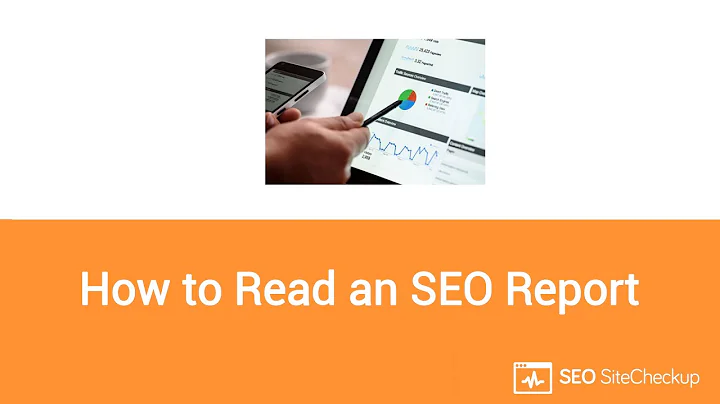提升YouTube點擊率!專業Canva縮圖戰術
目录
- 📓介绍Canva和缩略图优化
- 🖼️使用Canva创建YouTube缩略图
- 🏆Canva的免费版本和专业版本的区别
- 🎨更改背景颜色和效果
- 🎭使用元素和设计进行个性化定制
- 📷上传图像和视频
- 🎙️录制和添加音频
- 🔄翻转和旋转元素
- 🖋️编辑文本样式和排版
- 📥下载和上传缩略图到YouTube
- 📒使用Canva的其他功能
📓介绍Canva和缩略图优化
在这个视频中,我们将会教你如何使用Canva来创建缩略图,并进一步优化你的SEO。如果你是一位数字营销师或者YouTube视频创作者,这个视频对你来说将是非常有用的。在之前的一个视频中,我们已经讨论过缩略图以及如何使用Canva来制作它们。而现在,我们将更加详细地介绍如何使用Canva的功能。在我们开始之前,请不要忘记订阅本频道,点击订阅按钮并开启通知,这样你就可以收到我发布的更多关于技巧和窍门的视频。如果你觉得这个视频对你有帮助,请与你的朋友分享,并留下你的评论,我们将非常感激。此外,我在描述中也提供了一个免费的视频上传清单,它将帮助你提高视频的排名。如果你获取了这个清单,你还将获得一个由10个视频训练系列组成的视频教程。接下来,让我们打开Canva并开始创建YouTube缩略图。
🖼️使用Canva创建YouTube缩略图
在Canva的左侧,你会看到许多可以使用的模板,你不必从头开始制作缩略图。我建议你选择一个你喜欢的模板,并在此基础上进行修改,因为你肯定会对它进行改动。有一点需要注意的是,当你浏览所有的模板时,有一些没有皇冠标志,有些则有皇冠标志并且标有"Pro"字样。区别在于,如果有皇冠标志并且标有"Pro"字样,那么你必须拥有付费版本的Canva才能使用它们。但是,特别是如果你以前从未使用过Canva,我建议你从免费版本开始。免费版本已经足够你开始使用了。你可以选择任何一个模板,例如我选择了这个模板。现在,我已经在这里得到了我的模板,但我可以完全改动其中的许多元素。比如,我可以更改背景颜色,只需要点击背景颜色并选择想要的颜色。或者,我也可以选择整个选项,获得各种不同的色调和浓淡程度的选择。此外,我还可以使用渐变效果。这样,我可以更改背景颜色为我喜欢的样子。如果需要,我还可以删除背景。在下方的侧边栏中,你可以看到各种设计元素选项,你可以添加文本框并选择不同类型的文本。还有品牌选项,如果你已有品牌模板的话,但我个人并没有使用过这个选项。当然,你还可以上传图片、视频和音频来创建自己的模板,你甚至可以进行录音。点击"录音",你可以选择使用相机录音、相机和屏幕录音,或者仅仅是屏幕录音。你还可以进行绘图。点击此处,然后开始绘图。我并不擅长绘画,所以你在这里不会得到任何东西。还有一个撤销按钮,你可以点击它来撤销上一次的操作。此外,还有"项目"选项,用来查看你可能已经创建的不同项目(如果你使用Canva)。还有一些应用程序,我并没有使用这些应用程序,但你可以尝试一下。"照片"选项允许你选择不同的照片,Canva已经提供了许多照片供你使用,你可以搜索你想要的照片。还有音频,你可以使用它来添加声音,但如果有皇冠标志,意味着这是付费功能,除非你购买了付费版本。当然,还有视频选项,你可以选择Canva提供的视频,或者你可以点击这里录制自己的视频。最后,还有背景选项,你可以使用不同的背景,比如风景、图案、渐变色等等。当你点击其中任何一个选项时,你会看到一个箭头,以及带有"Pro"皇冠标志的选项,那是付费版本的功能。如果我想要更改文本,我只需要删除它,或者选择文本并键入其他内容。在Canva中操作非常简单。你可以移动、旋转、删除元素,你可以点击元素上的盒子并拖动它们,或者直接点击元素并拖动它们。我还提到过翻转元素的功能,你可以选择水平翻转或垂直翻转。对于拍摄了面对镜头的照片,但你希望将自己放在另一侧,你可以使用这个功能,而无需再次拍摄照片。另外,你还可以对文本样式和排版进行编辑,例如加粗文本、调整文本大小、改变字体颜色等等。你可以尝试不同的效果,如文字投影效果。需要注意的是,我使用的是付费版本,我和我的妻子都使用它,对我们来说,付费版本的额外功能非常有用。我无法确定免费版本和付费版本具体有什么区别,因为我不记得免费版本中到底有哪些功能,我只知道"Pro"标志在这边,有很多不同的元素和设计等等。带皇冠标志的部分可能在免费版本中不可用,而在付费版本中可以使用。你可以尝试一下,当你点击这个功能时,它会告诉你具体的功能和你能否在免费版本中使用。你可以调整行距,创建列表,对齐文本,你还可以点击并拖动元素,非常直观。这个魔法笔选项还可以进行绘图,这对于不擅长绘画的人来说是非常有用的。最后,不要忘记,这个设计会自动保存,你不需要担心。你只需要点击首页,然后你会看到你的设计,打开它后你可以继续编辑。当你对设计感到满意,并准备好下载时,你需要点击分享按钮,然后向下滚动,你就会看到下载选项,点击即可下载。需要注意的是,如果文件类型是视频,那么它不适用于上传YouTube的缩略图。所以你需要确保下载为PNG或JPEG格式。即使是视频文件,它仍然可以下载,只是无法播放带有动画效果的缩略图。最后,点击下载按钮,稍等片刻,然后检查你的下载文件夹,然后将其上传到YouTube的视频缩略图中。希望本视频对你了解如何使用Canva来制作YouTube缩略图有所帮助。
 WHY YOU SHOULD CHOOSE Proseoai
WHY YOU SHOULD CHOOSE Proseoai




![[ENAQ]《Unlock My Boss》訪問:朴成龍、蔡鍾慧、徐恩秀 | 看《Unlock My Boss》](https://i.ytimg.com/vi/6yzZijSGT-c/hq720.jpg?sqp=-oaymwEcCNAFEJQDSFXyq4qpAw4IARUAAIhCGAFwAcABBg==&rs=AOn4CLBOp3Zb1Z_VTF4TDAbzkv6bTbmgOw)